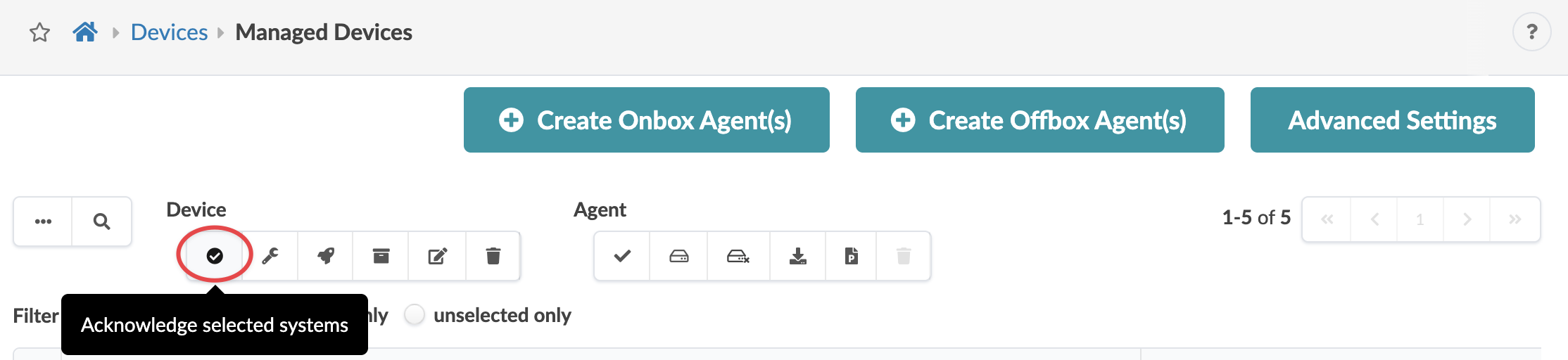管理対象デバイスの追加
デバイスを操作する前に、 デバイス構成のライフサイクルをよく理解しておくことが重要です。
手記:
各デバイスには、一意の管理 IP アドレスが必要です。デバイスを交換し(RMAの廃止など)、交換用デバイスで同じ管理IPアドレスを使用する場合は、新しいデバイスを追加する前に 、管理対象デバイスからデバイスを削除(使用停止) する必要があります。
次のステップ:
ブループリントを作成します。
データセンター デバイスは、ビルド フェーズ中にブループリントに割り当てます。詳細については、該当する場合は、 デバイスの割り当て(データセンター) または システムID割り当ての更新(フリーフォーム)を参照してください。